So legen Sie das Sonderformat für die Excel-Buchhaltung fest
- 醉折花枝作酒筹Original
- 2021-04-28 15:21:2340524Durchsuche
So legen Sie das buchhaltungsspezifische Format fest: Öffnen Sie zunächst die Excel-Tabelle und wählen Sie die zu bearbeitenden Zellen aus. Drücken Sie dann die Taste „Strg+1“ auf der Tastatur, um das Fenster „Zellenformat“ aufzurufen Klicken Sie einfach auf „Buchhaltung-Spezial“.

Die Betriebsumgebung dieses Tutorials: Windows 7-System, WPS Office 2016-Version, Dell G3-Computer.
Die Schritte zum Festlegen des reinen Buchhaltungstyps in Excel sind:
Öffnen Sie Excel und wählen Sie die Zellen aus, die Sie als reinen Buchhaltungstyp festlegen möchten.
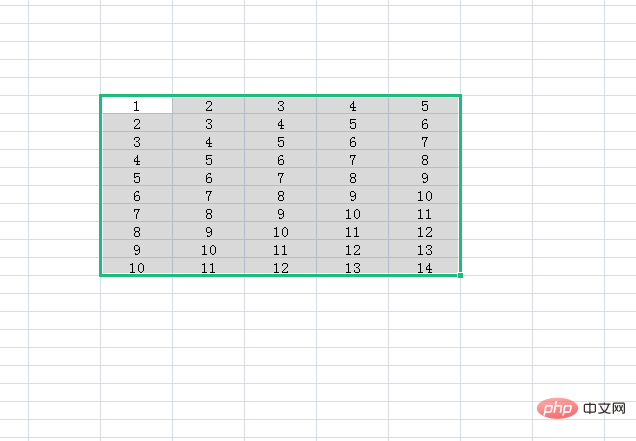
Verwenden Sie die Taste „Strg+1“ auf der Tastatur, um zu springen Wählen Sie in der Zelle „Einstellungen“ im Fenster „Format“ die Option „Nur Buchhaltung“ aus und klicken Sie auf „OK“.
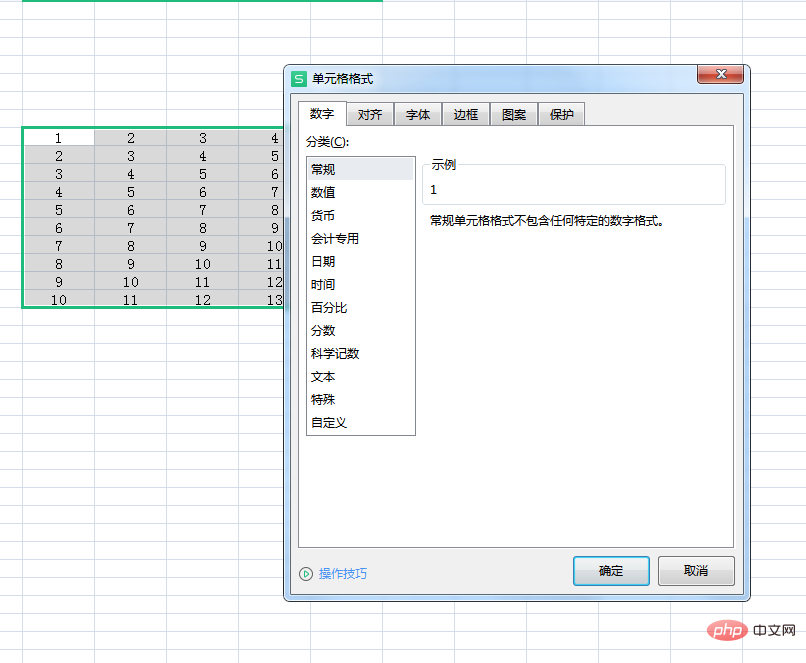
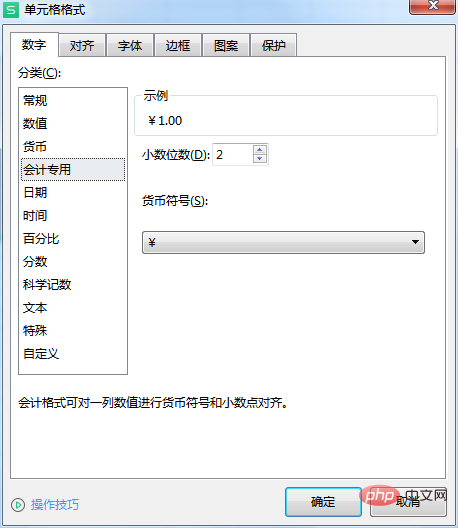
Sie können die Auswirkung des eingestellten buchhaltungsspezifischen Typs sehen.
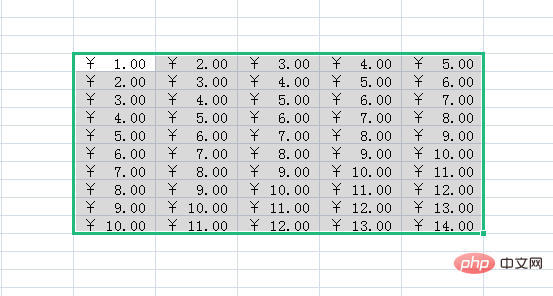
Damit wird das Problem gelöst, buchhaltungsspezifische Einstellungen in Excel einzurichten.
Verwandte Lernempfehlungen: Excel-Tutorial
Das obige ist der detaillierte Inhalt vonSo legen Sie das Sonderformat für die Excel-Buchhaltung fest. Für weitere Informationen folgen Sie bitte anderen verwandten Artikeln auf der PHP chinesischen Website!

